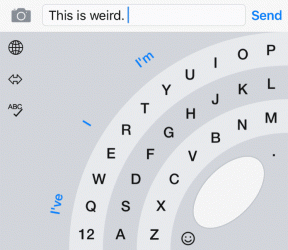Przesyłaj pliki między Dropbox, Google Drive, SkyDrive Online
Różne / / February 10, 2022
Przy tak wielu rozwiązaniach do przechowywania w chmurze (Dropbox, dysk Google, SkyDrive), jestem pewien, że większość z nas utrzymuje konta w wielu usługach, aby skorzystać z dodatkowej bezpłatnej przestrzeni dyskowej. Teraz zdarza się, że trzeba przenieść niektóre pliki z jednej usługi do drugiej.

Oczywiście można pobrać pliki z jednej usługi, a następnie ponownie wgrać je do innej usługi. Ten proces jest nie tylko czasochłonny, ale także zużywasz dwa razy więcej ilość przepustowości plików. Nawet jeśli wykonasz przeciąganie i upuszczanie między odpowiednimi folderami usług na komputerze, utrata przepustowości nadal występuje. Nie optymalne, prawda?
Dziś pokażemy Ci, jak możesz przeprowadzić takie transfery plików za pomocą narzędzia online o nazwie SMEStorage. SMESPamięć to w zasadzie usługa online, która umożliwia dostęp do wielu kont pamięci w chmurze i zarządzanie nimi pod jednym dachem. Zobaczmy więc, jak z niego korzystać, aby łatwo przesyłać pliki między Dropbox, Google Drive i SkyDrive.
Dodawanie konta do SMEStorage
Krok 1: Wizyta SMESPamięć i załóż u nich darmowe konto. Jako darmowy użytkownik otrzymujesz 5 GB Amazon S3 hostowany przez SMEStorage oraz 3 obsługiwane konta do zarządzania w chmurze. Do zadania jakie mamy na myśli wystarczy darmowe konto.
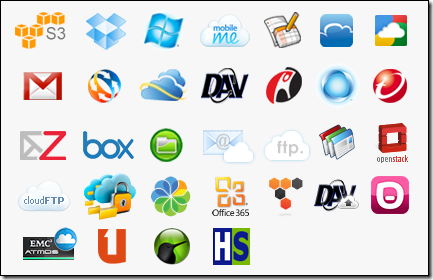
Krok 2: Po utworzeniu i potwierdzeniu konta zaloguj się do swojego domowego panelu administracyjnego. Tutaj wybierz opcję, Zarządzaj dostawcą chmury rozpocząć.
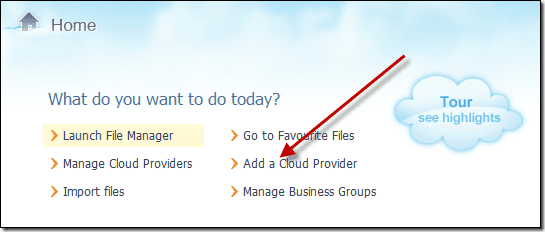
Krok 3: Teraz w sekcji Dostawcy obecnie w użyciu naciśnij przycisk Dodaj nowego dostawcę aby dodać Dropbox, Dokumenty Google (będą również działać na Dysku Google, ponieważ oba są teraz połączone) i SkyDrive.
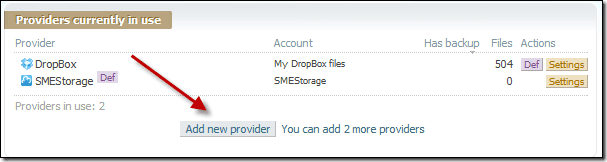
Krok 4: Będziesz musiał uwierzytelnić swoje konta i zapewnić im dostęp do SMEStorage, przyznając mu pewne uprawnienia na swoim koncie. Po wykonaniu tych czynności SMEStorage będzie zsynchronizuj wszystkie swoje pliki dzięki czemu możesz uzyskać do nich dostęp przez SMEStorage.

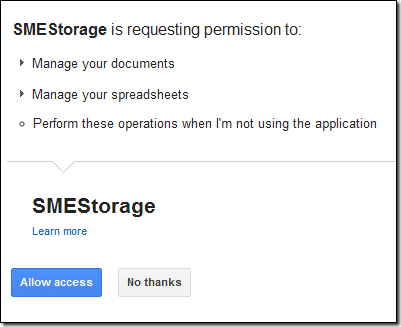
Wreszcie, po dodaniu wszystkich kont, nadszedł czas, aby zobaczyć, jak przenieść pliki z jednego konta na drugie bez pobierania ich na komputer. Więc zacznijmy…
Przesyłanie pliku z jednego magazynu w chmurze do innego online
Krok 1: Otwórz menedżera plików SMEStorage (nie ten w wersji beta) i otwórz konto w chmurze, z którego chcesz skopiować pliki.
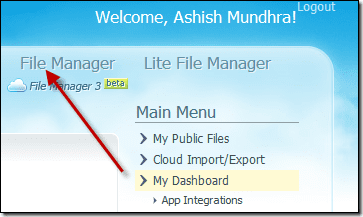
Krok 2: Teraz pomysł polega na wygenerowaniu łącza do pobrania pliku z jednej usługi przechowywania w chmurze, a następnie skorzystaniu z funkcji zdalnego przesyłania tego samego łącza, aby przesłać go do innej. Przejdź więc do pliku, który chcesz przenieść na inne konto w chmurze, kliknij go i wybierz opcję, Wygeneruj bezpośredni link. Skopiuj link do schowka.
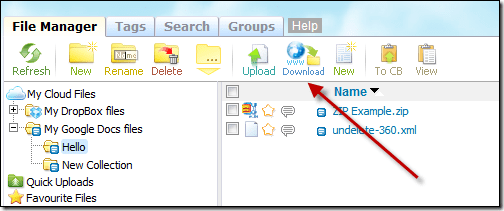
Krok 3: Otwórz teraz konto docelowe i przejdź do folderu, do którego chcesz skopiować swoje pliki. Kliknij przycisk pobierania i wklej wygenerowany powyżej bezpośredni link do pobierania. Naciśnij przycisk Pobierz według adresu URL aby rozpocząć proces.
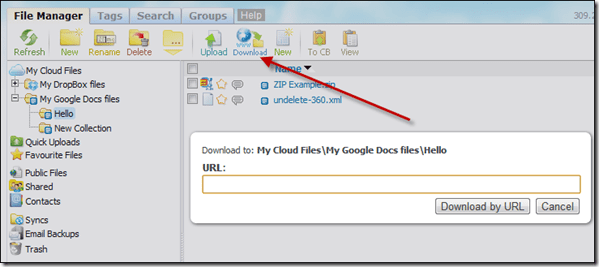
Plik zostanie umieszczony w kolejce do Twojego synchronizacja w chmurze zadanie i zostanie wykonane dość szybko.
Wniosek
Jako bezpłatny użytkownik istnieją pewne ograniczenia dotyczące przesyłania plików, takie jak rozmiar pliku nie może przekraczać 20 MB, a w ciągu miesiąca możesz przesłać tylko 1024 MB plików. Obsługiwane są usługi premium i możesz zapłacić pewną sumę pieniędzy, aby usunąć ograniczenie.
Więc następnym razem, gdy będziesz musiał przenieść pliki z jednej usługi w chmurze do drugiej bez utraty przepustowości, SMEStorage jest naprawdę skutecznym sposobem na zrobienie tego.
Ostatnia aktualizacja 03.02.2022 r.
Powyższy artykuł może zawierać linki afiliacyjne, które pomagają we wspieraniu Guiding Tech. Nie wpływa to jednak na naszą rzetelność redakcyjną. Treść pozostaje bezstronna i autentyczna.